模块9 网络故障诊断与排除 《计算机网络技术基础与实训》教学课件
合集下载
《网络故障排除》课件

检查网线连接
检查网线两端是否牢固连接,无断开或松动。 尝试更换网线以确认是否存在问题。
检查网络设备
确保路由器、交换机和其他网络设备处于正常工作状态。 重启设备,并检查设备指示灯以确认其运行状况。
验证IP地址和子网掩码设置
检查计算机的IP地址和子网掩码设置是否正确。 确保IP地址不冲突并位于正确的子网内。
网络故障排除的逻辑
识别故障
通过观察现象和收集信息确认是否存在网络故障。
排查故障原因
逐个对可能存在问题的部分进行排查和测试。
解决问题
根据诊断结果采取相应的措施修复故障,可能包括调整网络设置或更换设备。
检查网络连接
确保计算机与网络连接正常,插头牢固连接,无杂音或干扰。 检查网络适配器状态,确保其正常运行并已启用。
使用ipconfig命令查看计算机的IP配置和网络适配器信息。 验证IP地址、子网掩码、默认网关等信息是否正确。
使用nslookup命令诊断DNS服务
使用nslookup命令查询和测试DNS服务器解析。 验证域名是否能够解析为正确的IP地址。
使用telnet命令检查端口是否开放
使用telnet命令测试目标主机上的特定端口是否对外开放。 确认端口是否正常响应连接。
《网络故障排除》PPT课 件
欢迎来到《网络故障排除》PPT课件!在这个课件中,我们将介绍如何识别和 解决常见的网络故障,为您提供详细的步骤和注意事项。
网络故障有时可能会让我们感到困惑和沮丧,但是掌握基本的故障排除技术 将帮助您快速解决问题!让我们开始吧!
什么是网络故障?
网络故障是指在计算机网络中出现的任何连接或通信问题,可能导致网络不可用、速度缓慢或出现其他异常现 象。 了解网络故障的类型和原因是解决问题的关键,让我们来学习一些常见的网络故障现象。
网络故障检测与维护ppt课件

病原体侵入机体,消弱机体防御机能 ,破坏 机体内 环境的 相对稳 定性, 且在一 定部位 生长繁 殖,引 起不同 程度的 病理生 理过程
4. ipconfig /release和ipconfig /renew
这是两个附加选项,只能在向DHCP服务器 租用其IP地址的计算机上起作用。如果我们输入 ipconfig /release,那么所有接口的租用IP地址 便重新交付给DHCP服务器(归还IP地址)。如 果我们输入ipconfig /renew,那么本地计算机便 设法与DHCP服务器取得联系,并租用一个IP地 址。请注意,大多数情况下网卡将被重新赋予 和以前所赋予的相同的IP地址。
病原体侵入机体,消弱机体防御机能 ,破坏 机体内 环境的 相对稳 定性, 且在一 定部位 生长繁 殖,引 起不同 程度的 病理生 理过程
-r count:在“记录路由”字段中记录传出和返回数据 包的路由,在一般情况下,您发送的数据包是通过一 个个路由才到达对方的,但到底是经过了哪些路由呢? 通过此参数就可以设定您想探测的经过的路由个数, 不过限制在了9个,也就是说您只能跟踪到9个路由。 在下面一段数据中,您可以看出,从笔者的计算机到 202.102.224.25地址,从上到下通过的9个路由器的IP 地址,如图3-4所示。
病原体侵入机体,消弱机体防御机能 ,破坏 机体内 环境的 相对稳 定性, 且在一 定部位 生长繁 殖,引 起不同 程度的 病理生 理过程
-l size:指定发送到目标主机的数据包的 大小。在默认的情况下Windows的Ping发送的 数据包大小为32byt,我们也可以自已定义它 的大小,但有一个大小的限制,就是最大只能 发送65500byt。因为Windows系列的系统都有 一个安全漏洞。当一次发送的数据包大于或等 于65532byt时,将可能导致接收方计算机当机。 微软公司为了解决这一安全漏洞,限制了Ping 的数据包大小。虽然微软公司已经做了此限制, 但这个参数配合其它参数以后危害依然非常强 大,比如攻击者可以通过-t参数实施Dos攻击。 例如:ping -l 65500 -t 172.16.0.88
网络故障排除及应用PPT课件
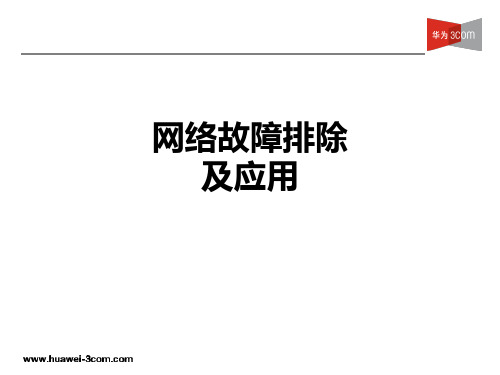
网络故障排除及应用
<编号>
课程内容
网络故障排除模型故障排除工具典型故障排除案例小结
<编号>
网 络 现 状
支持包括数据、音频和视频集成传输的综合应用新技术不断出现现代网络与传统网络的共存
<编号>
对网络管理人员的要求
确保网络尽量稳定运行掌握故障排除方法熟悉各种协议可能故障点,迅速定位排除故障
<编号>
案例:广播流量引起的FTP业务问题
经验判断和理论分析各种可能原因列表日志服务器A的性能问题;10.11.56.0网络的网关性能问题;10.11.56.0网络本身的性能问题;网云性能问题。
<编号>
案例:广播流量引起的FTP业务问题
当针对某一可能原因的排错方案没有达到预期目的,循环进入下一可能原因制定排错方案并实施;当所有可能原因列表的排错方案均没有达到排错目的,重现进行故障相关信息收集以分析新的可能原因。定位故障:最近大量用户加入导致网段10.11.56.0上广播包过多;排除故障:把日志服务器移到10.15.0.0/16网段。
<编号>
Ping命令
VRP平台的ping命令Windows平台的ping命令
<编号>
Tracert命令
VRP平台的tracert命令Windows平台的tlay命令
<编号>
display version
[Quidway]display versionHuawei Versatile Routing Platform SoftwareVRP (tm) Software, Version 3.10Copyright (c) 2000-2002 HUAWEI TECH CO., LTD.Quidway S3526 3526-002Quidway S3526 uptime is 0 weeks,0 days,0 hours,21 minutesQuidway S3526 with 1 MPC 8240 Processor 64M bytes DRAM8192K bytes Flash MemoryConfig Register points to FLASHHardware Version is REV.0CPLD Version is CPLD 002Bootrom Version is 360[Subslot 0] 24 FE Hardware Version is REV.0
<编号>
课程内容
网络故障排除模型故障排除工具典型故障排除案例小结
<编号>
网 络 现 状
支持包括数据、音频和视频集成传输的综合应用新技术不断出现现代网络与传统网络的共存
<编号>
对网络管理人员的要求
确保网络尽量稳定运行掌握故障排除方法熟悉各种协议可能故障点,迅速定位排除故障
<编号>
案例:广播流量引起的FTP业务问题
经验判断和理论分析各种可能原因列表日志服务器A的性能问题;10.11.56.0网络的网关性能问题;10.11.56.0网络本身的性能问题;网云性能问题。
<编号>
案例:广播流量引起的FTP业务问题
当针对某一可能原因的排错方案没有达到预期目的,循环进入下一可能原因制定排错方案并实施;当所有可能原因列表的排错方案均没有达到排错目的,重现进行故障相关信息收集以分析新的可能原因。定位故障:最近大量用户加入导致网段10.11.56.0上广播包过多;排除故障:把日志服务器移到10.15.0.0/16网段。
<编号>
Ping命令
VRP平台的ping命令Windows平台的ping命令
<编号>
Tracert命令
VRP平台的tracert命令Windows平台的tlay命令
<编号>
display version
[Quidway]display versionHuawei Versatile Routing Platform SoftwareVRP (tm) Software, Version 3.10Copyright (c) 2000-2002 HUAWEI TECH CO., LTD.Quidway S3526 3526-002Quidway S3526 uptime is 0 weeks,0 days,0 hours,21 minutesQuidway S3526 with 1 MPC 8240 Processor 64M bytes DRAM8192K bytes Flash MemoryConfig Register points to FLASHHardware Version is REV.0CPLD Version is CPLD 002Bootrom Version is 360[Subslot 0] 24 FE Hardware Version is REV.0
常见网络故障的检测与排除方法教学课件

经验判断法通常在网络故障较为常见且原因较为明确的情况 下更为有效,能够帮助网络管理员快速解决故障并恢复网络 的正常运行。
03
常见网络故障排除方法
硬件故障排除
总结词
硬件故障通常表现为网络连接不稳定、网速慢或无法连 接网络。
详细描述
检查网络设备(如路由器、交换机、调制解调器等)的 连接是否牢固,确保所有设备都正常工作。如果设备出 现故障,可能需要更换或维修。
详细描述
检查计算机是否正确连接到目标无线网络,并确保无线网 络的SSID、加密方式和密钥正确。同时,检查公司内部 网络的配置,确保计算机的IP地址和子网掩码等设置正确 。
总结词
检查网络设备的配置,确保它们正确配置了IP地址、子网 掩码、默认网关等参数。
详细描述
错误的网络设备配置可能导致无法正常访问网络。检查网 络设备的配置,确保它们符合网络拓扑结构和地址规划。
自动化ห้องสมุดไป่ตู้
自动化技术将进一步提高网络故障检测与排除的效率和准确性,减少故障排查时间,提 高网络可用性。
集成化
未来的网络故障检测与排除系统将更加集成化,能够整合各种网络设备和系统,提供一 体化的故障管理解决方案。
THANKS
感谢观看
总结词
检查网线是否完好,是否有破损或老化现象。
详细描述
网线老化或破损可能导致网络连接不稳定或无法连接网 络。如果发现网线有问题,应立即更换新的网线。
总结词
检查网络设备的电源是否正常。
详细描述
电源故障可能导致设备无法正常工作,进而影响网络连 接。确保所有设备都接通电源,并且电源适配器正常工 作。
软件故障排除
总结词
检查路由器的配置,确保路由表正确无误。
03
常见网络故障排除方法
硬件故障排除
总结词
硬件故障通常表现为网络连接不稳定、网速慢或无法连 接网络。
详细描述
检查网络设备(如路由器、交换机、调制解调器等)的 连接是否牢固,确保所有设备都正常工作。如果设备出 现故障,可能需要更换或维修。
详细描述
检查计算机是否正确连接到目标无线网络,并确保无线网 络的SSID、加密方式和密钥正确。同时,检查公司内部 网络的配置,确保计算机的IP地址和子网掩码等设置正确 。
总结词
检查网络设备的配置,确保它们正确配置了IP地址、子网 掩码、默认网关等参数。
详细描述
错误的网络设备配置可能导致无法正常访问网络。检查网 络设备的配置,确保它们符合网络拓扑结构和地址规划。
自动化ห้องสมุดไป่ตู้
自动化技术将进一步提高网络故障检测与排除的效率和准确性,减少故障排查时间,提 高网络可用性。
集成化
未来的网络故障检测与排除系统将更加集成化,能够整合各种网络设备和系统,提供一 体化的故障管理解决方案。
THANKS
感谢观看
总结词
检查网线是否完好,是否有破损或老化现象。
详细描述
网线老化或破损可能导致网络连接不稳定或无法连接网 络。如果发现网线有问题,应立即更换新的网线。
总结词
检查网络设备的电源是否正常。
详细描述
电源故障可能导致设备无法正常工作,进而影响网络连 接。确保所有设备都接通电源,并且电源适配器正常工 作。
软件故障排除
总结词
检查路由器的配置,确保路由表正确无误。
《网络故障排除》课件

。
培训员工应对网络威胁
03
教导员工如何应对网络威胁,如及时报告可疑活动、采取紧急
措施等。
05
网络故障案例分析
企业网络故障案例
总结词
企业网络故障通常涉及复杂的网络架构和众多设备,需要专业的故障排除技能 。
详细描述
企业网络故障案例包括路由器、交换机、服务器等硬件设备故障,以及网络连 接、数据传输、网络安全等方面的问题。这些故障可能导致企业网络服务中断 ,影响工作效率和业务运营。
检查应用程序的网络连接是否正常,如数据库连 接、Web浏览器等。
故障排除工具
01
02
03
网络诊断工具
如ping、traceroute等, 用于检测网络连通性和路 由路径。
网络分析工具
如Wireshark、tcpdump 等,用于捕获和分析网络 流量数据。
系统日志工具
如syslog、Windows事件 查看器等,用于查看系统 日志和网络设备日志。
定期备份数据
定期备份重要数据,以防数据丢失或损坏。
安全防护
使用强密码策略
强制使用复杂、难以猜测的密码,并定期更换密码。
配置防火墙
配置防火墙以限制未经授权的网络访问,保护网络免 受恶意攻击。
使用安全软件
安装防病毒软件、入侵检测系统和反恶意软件工具, 以防范网络威胁。
备份数据
建立数据备份计划
制定数据备份计划,定期备份重要数据,确保 数据安全。
家庭网络故障案例
总结词
家庭网络故障通常与家庭路由器、调 制解调器和终端设备有关,排除方法 相对简单。
详细描述
常见的家庭网络故障案例包括无法连 接到互联网、网速慢、设备掉线等。 这些问题可能与家庭网络布线、信号 干扰、设备配置等方面有关。
常见网络故障的诊断与排除PPT课件
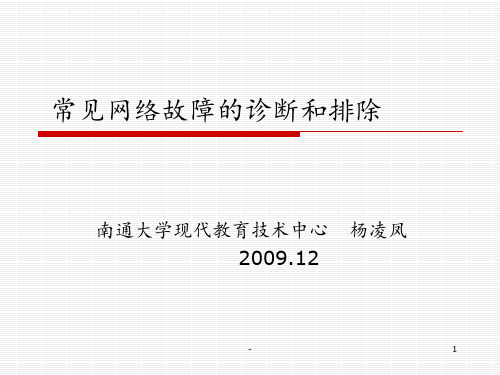
常见网络故障的诊断和排除
南通大学现代教育技术中心 杨凌凤 2009.12
-
1
常见网络故障的诊断与排除
网络故障 网络故障排查的要点 常见故障的诊断与排除 网络系统优化
-
2
什么是网络故障
网络故障就是网络不能提供服务,局部的 或全局的网络功能不能实现。
用户感知的只是应用层的服务不能实现,但 应用层的服务要依赖它下面几层的正确配置和 连接;不仅仅是依靠服务器,同样也需要客户 端的正确配置。
-
31
服务器系统优化
服务器系统采用Windows系统时,系统分 区最好采用NTFS格式。
服务器系统C盘的大小应至少在8G以上。 系统安装时不用的服务尽量不安装。
服务器运行要定期进行磁盘碎片整理,删 除系统没用的文件,如:日志文件(log)、 临时文件等(tmp)。
-
32
谢谢大家
-
33
6、Route命令 可以使用Route命令行工具查看并编辑计 算机的IP路由表。 route print 显示IP路由表的全部内容。 route add 添加一条路由命令。
route delete 删除一条路由命令。
-
20
常用软件工具
1、sniffer工具 监视网络的状态、数据流动情况以及网络上 传输的信息
用交换设备端口测试。
-
28
常见网络故障的诊断与排除
软件系统故障 操作系统是否异常。 网卡驱动程序安装是否正确。 操作系统中相关网络协议(TCP/IP)是否 正确安装。 网络参数设置是否正确。 是否由于系统防火墙阻断了网络连接。 机器是否感染计算机病毒或受到黑客攻击。
-
29
常见网络故障的诊断与排除
软件故障(系统 协议)
南通大学现代教育技术中心 杨凌凤 2009.12
-
1
常见网络故障的诊断与排除
网络故障 网络故障排查的要点 常见故障的诊断与排除 网络系统优化
-
2
什么是网络故障
网络故障就是网络不能提供服务,局部的 或全局的网络功能不能实现。
用户感知的只是应用层的服务不能实现,但 应用层的服务要依赖它下面几层的正确配置和 连接;不仅仅是依靠服务器,同样也需要客户 端的正确配置。
-
31
服务器系统优化
服务器系统采用Windows系统时,系统分 区最好采用NTFS格式。
服务器系统C盘的大小应至少在8G以上。 系统安装时不用的服务尽量不安装。
服务器运行要定期进行磁盘碎片整理,删 除系统没用的文件,如:日志文件(log)、 临时文件等(tmp)。
-
32
谢谢大家
-
33
6、Route命令 可以使用Route命令行工具查看并编辑计 算机的IP路由表。 route print 显示IP路由表的全部内容。 route add 添加一条路由命令。
route delete 删除一条路由命令。
-
20
常用软件工具
1、sniffer工具 监视网络的状态、数据流动情况以及网络上 传输的信息
用交换设备端口测试。
-
28
常见网络故障的诊断与排除
软件系统故障 操作系统是否异常。 网卡驱动程序安装是否正确。 操作系统中相关网络协议(TCP/IP)是否 正确安装。 网络参数设置是否正确。 是否由于系统防火墙阻断了网络连接。 机器是否感染计算机病毒或受到黑客攻击。
-
29
常见网络故障的诊断与排除
软件故障(系统 协议)
常见网络故障的检测与排除方法教学课件

详细描述
网络连接不稳定可能是由于硬件故障、软件故障或网络线路 问题引起的。解决方法包括检查网络线路是否正常、更新驱 动程序或更换网络适配器等。同时,还需要检查防火墙和安 全设置是否影响了网络连接的稳定性。
05
网络故障预防策略
硬件故障预防策略
01
02
03
路由器和交换机
定期对路由器和交换机进 行维护,包括升级固件、 清除散热器等。
网线检测
检查网线的物理连接是否正常,可以使用网线测试仪 进行检测。
接口检测
检查计算机和路由器的接口ห้องสมุดไป่ตู้否正常,可以尝试更换 接口或网线进行测试。
路由器检测
检查路由器的电源、指示灯、散热等是否正常,可以 尝试重启路由器进行测试。
软件故障检测方法
01
系统设置
检查计算机和路由器的系统设置 是否正确,如IP地址、子网掩码 、默认网关等。
01
02
03
04
初步检查
确认网络连接是否正常,检查 网线、接口、路由器等硬件设
备是否工作正常。
故障分析
根据网络故障的现象,分析可 能的原因和解决方案。
工具使用
使用网络诊断工具进行更深入 的故障排查,如ping、 traceroute等。
网络安全
在排查故障时,注意防范网络 攻击和病毒等安全问题。
硬件故障检测方法
网络安全性的考虑
网络安全问题越来越受到关注,未来的网络故障 检测与排除方法将更加注重网络安全性的保障。
3
云端和大数据的应用
利用云端和大数据技术,对大量网络数据进行实 时分析,有助于更精准地定位和排除网络故障。
THANK YOU
感谢观看
常见网络故障的检 测与排除方法教学 课件
网络连接不稳定可能是由于硬件故障、软件故障或网络线路 问题引起的。解决方法包括检查网络线路是否正常、更新驱 动程序或更换网络适配器等。同时,还需要检查防火墙和安 全设置是否影响了网络连接的稳定性。
05
网络故障预防策略
硬件故障预防策略
01
02
03
路由器和交换机
定期对路由器和交换机进 行维护,包括升级固件、 清除散热器等。
网线检测
检查网线的物理连接是否正常,可以使用网线测试仪 进行检测。
接口检测
检查计算机和路由器的接口ห้องสมุดไป่ตู้否正常,可以尝试更换 接口或网线进行测试。
路由器检测
检查路由器的电源、指示灯、散热等是否正常,可以 尝试重启路由器进行测试。
软件故障检测方法
01
系统设置
检查计算机和路由器的系统设置 是否正确,如IP地址、子网掩码 、默认网关等。
01
02
03
04
初步检查
确认网络连接是否正常,检查 网线、接口、路由器等硬件设
备是否工作正常。
故障分析
根据网络故障的现象,分析可 能的原因和解决方案。
工具使用
使用网络诊断工具进行更深入 的故障排查,如ping、 traceroute等。
网络安全
在排查故障时,注意防范网络 攻击和病毒等安全问题。
硬件故障检测方法
网络安全性的考虑
网络安全问题越来越受到关注,未来的网络故障 检测与排除方法将更加注重网络安全性的保障。
3
云端和大数据的应用
利用云端和大数据技术,对大量网络数据进行实 时分析,有助于更精准地定位和排除网络故障。
THANK YOU
感谢观看
常见网络故障的检 测与排除方法教学 课件
计算机网络基础之常见网络故障排除介绍课件

排除故障:根据分析结果, 采取相应的措施排除故障。
记录故障:记录故障现象、 分析过程、排除方法等信 息,为后续维护提供参考。
常用故障排除工具
01
ping:测试 网络连接
02
traceroute: 追踪数据包
传输路径
03
***stat:查 看网络连接
状态
04
nslookup: 查询DNS记
录
05
ipconfig: 查看IP地址 和网络配置
如微波炉、蓝牙设备等。
更新操作系统和软件:确保 操作系统和软件已更新到最
新版本。
寻求专业帮助:如果以上方 法都无法解决问题,可以寻
求专业人员的帮助。
常见网络故障及解 决方案
网络连接问题
网络速度慢:检 查网络带宽,优 化网络设置
网络连接中断:检 查网络设置,重启 路由器或交换机
无法访问网络资源: 网络不稳定:检查
影响网络安全: 网络故障可能导 致网络安全问题, 如数据泄露、病 毒传播等。
网络故障排除方法
故障排除流程
确定故障现象:观察网络 连接状态,确定故障现象。
收集信息:收集网络拓扑、 设备配置、日志等信息, 为故障排除提供依据。
分析问题:根据收集到的 信息,分析可能的故障原 因。
验证结果:确认故障是否 已排除,网络是否恢复正 常。
网掩码、网关等。
检查网络驱动:确保网络驱 动已正确安装并更新。
检查防火墙和安全软件:检 查防火墙和安全软件设置, 确保它们没有误拦截网络连
接。
检查网络服务:检查网络服 务是否正常,如DNS、 DHCP等。
检查硬件设备:检查硬件设 备是否正常,如网卡、网线
等。
排除干扰:检查周围环境是 否有干扰网络信号的设备,
计算机网络基础 第9章 常见的网络故障排除

9.1.2 常见故障排查过程 1.识别故障的现象 总体来说,在识别网络故障的时候要注意下面几个方面: (1)当网络发生故障的时候,正在运行哪些程序; (2)这些程序以前是否成功运行过; (3)如果成功运行过,最后一次运行是在什么时候; (4)第一次发生故障之前对系统配置、软件配置及硬件设备配置曾做过哪些更改。 2.故障现象的描述 3.列举可能出现故障的原因 4.缩小搜索范围 5.隔离错误 6.故障分析
9.3.3 网络配置故障 1.网络配置故障的表现形式 配置错误也是导致故障发生的重要原因之一。 计算机的使用者(特别是初学者)对计算机设置的修改,也往往会产生一些令人意想不到的访问 错误。 常见的网络配置故障有如下几种表现: (1)只能 Ping 通本机; (2)计算机只能与某些计算机而不是全部计算机进行通信; (3)用 Ping 命令都正常,但无法进行上网浏览,无法访问任何其他设备。 2.网络配置故障的基本排除方法
(3)应用。 Ping 127.0.0.1。 Ping 本机 IP。 Ping 局域网内其他 IP。 Ping 网关 IP。 Ping 远程 IP。 Ping localhost。 Ping 域名。 (4) Ping 命令的出错信息说明。如果 Ping 命令失败了,这时可注意 Ping 命令显示的出 错信息,这种出错信息通常分为以下 3 种情况。 unknown host(不知名主机)。 network unreachable(网络不能到达)。 no answer(无响应)
1.数据包网际检测程序 Ping 命令 (1)作用。 Ping 命令是网络中使用最频繁的小工具,主要用来确定网络的连通性问题。 Ping 是 Windows、 UNIX、 Linux 等操作系统集成的 TCP/IP 应用程序之一。 我们可以在“开始” /“运行”中直接执行 Ping 命令,也可以在“开始” /“运行”中输入命令 “ cmd”,进入 DOS 命令提示符下使用。 (2)语法格式及参数如下。 Ping IP 地址或主机名参数 Ping 命令的参数如下所列。 -t:表示 Ping 指定的计算机直到中断。 -a:表示将地址解析为计算机名。 -f:在数据包中发送“不要分段”标志,数据包就不会被路由上的网关分段。 -n:发送 count 指定的 ECHO 数据包数,默认值为 4。 -w:指定超时间隔,单位为 ms。
第1讲:计算机网络故障诊断与排除 网络故障和网络诊断测试工具PPT课件

● ? : 进行参数查询; ● all : 显示本机TCP/IP配置的详细信息; ● release : DHCP 客户端手工释放IP地址; ● renew: DHCP 客户端手工向服务器刷新请求; ● flushdns : 清除本地DNS缓存内容; ● displaydns: 显示本地DNS内容; ● registerdns: DNS 客户端手工向服务器进行注册; ● showclassid: 显示网络适配器的DHCP类别信息; ● setclassid: 设置网络适配器的DHCP类别。
超权访问系统和服务; 侵入其他系统; 操作其他用户的数据资料; 共享账号; 非法复制。
既然有网络故障产生,那么就有网络管理。 网络故障管理一般包括5点: 对网络进行监测,提前预知故障; 发生故障后,找到故障发生的位置; 解决故障; 记录故障产生的原因,找到解决方法; 故障分析预测。
单击“程序”→“运行”,输入CMD进入 DOS命令行窗口,在DOS命令行窗口中输 入ipconfig /all,会显示出如图1-1所示画面。
2. ping 命令
ping命令主要是用来检查路由是否能够到达某 站点。由于该命令的包长小,所以在网上传递 的速度非常快,可以快速检测您要去的站点是 否可达。如果执行Ping不成功,则可以预测故障 出现在以下几个方面:
● 计算机无法登录至域控制器;
● 计算机无法访问任何其他设备。
(3) 网络故障
网络故障的原因是多方面的,一般分为物理故 障和逻辑故障。物理故障,又称硬件故障,包 括线路、线缆、连接器件、端口、网卡、网桥、 集线器、交换机或路由器的模块出现故障。
(4)协议故障
计算机和网络设备之间的通信是靠协议来实现 的,协议在网络中扮演着非常重要的角色。协议 故障通常表现为以下几种情况:
超权访问系统和服务; 侵入其他系统; 操作其他用户的数据资料; 共享账号; 非法复制。
既然有网络故障产生,那么就有网络管理。 网络故障管理一般包括5点: 对网络进行监测,提前预知故障; 发生故障后,找到故障发生的位置; 解决故障; 记录故障产生的原因,找到解决方法; 故障分析预测。
单击“程序”→“运行”,输入CMD进入 DOS命令行窗口,在DOS命令行窗口中输 入ipconfig /all,会显示出如图1-1所示画面。
2. ping 命令
ping命令主要是用来检查路由是否能够到达某 站点。由于该命令的包长小,所以在网上传递 的速度非常快,可以快速检测您要去的站点是 否可达。如果执行Ping不成功,则可以预测故障 出现在以下几个方面:
● 计算机无法登录至域控制器;
● 计算机无法访问任何其他设备。
(3) 网络故障
网络故障的原因是多方面的,一般分为物理故 障和逻辑故障。物理故障,又称硬件故障,包 括线路、线缆、连接器件、端口、网卡、网桥、 集线器、交换机或路由器的模块出现故障。
(4)协议故障
计算机和网络设备之间的通信是靠协议来实现 的,协议在网络中扮演着非常重要的角色。协议 故障通常表现为以下几种情况:
网络故障诊断与排除.ppt
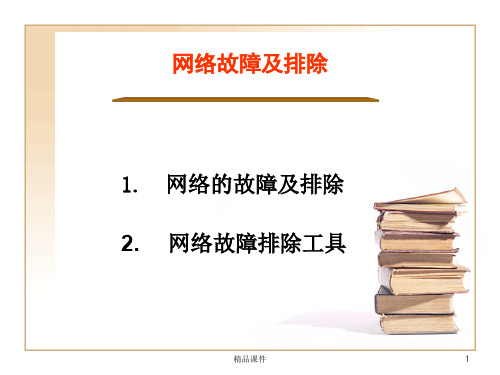
适用于较复杂的问题
3.网络层 2.数据链路层
1.物理层
从这里开始
精品课件
14
网络故障排除思路
7.应用层
从这里开始
6.表示层
5.会话层 4.传输层
一般用于较简单的问题或者是判断 出是一个软件方面的问题
3.网络层 2.数据链路层
1.物理层
精品课件
15
7.应用层 6.表示层 5.会话层
网络故障排除思路
精品课件
2
从故障现象出发,以网络诊断工具为手段获取 诊断信息,确定网络故障点,查找问题的根源,排 除故障,恢复网络正常运行。
网络故障通常有以下几种可能: 物理层中物理设备相互连接失败或者硬件及线 路本身的问题; 数据链路层的网络设备的接口配置问题; 网络层网络协议配置或操作错误; 传输层的设备性能或通信拥塞问题; 上三层Cisco IOS或网络应用程序错误。
4).使用ipconfig命令刷新和重置客户机解析程序 缓存
ipconfig/flushdns命令用来刷新和重置DNS 客户机解析程序缓存内容。
精品课件
24
5).使用ipconfig命令续订DNS客户注册
ipconfig/registerdns命令是手动启动在计算
机上配置的DNS名称和IP地址的动态注册的方法.
(1)当分析网络故障时,首先要清楚故障现象.(2) 收集需要的用于帮助隔离可能故障原因的信息. (3)根据收集到的情况考虑可能的故障原因。 (4)根据最后的可能的故障原因,建立一个诊断计 划。
精品课件
4
(5)执行诊断计划,认真做好每一步测试和观察, 直到故障症状消失。 (6)每改变一个参数都要确认其结果。
诊断网络故障的过程应该沿着OSI七层模型从 物理层开始向上进行。
3.网络层 2.数据链路层
1.物理层
从这里开始
精品课件
14
网络故障排除思路
7.应用层
从这里开始
6.表示层
5.会话层 4.传输层
一般用于较简单的问题或者是判断 出是一个软件方面的问题
3.网络层 2.数据链路层
1.物理层
精品课件
15
7.应用层 6.表示层 5.会话层
网络故障排除思路
精品课件
2
从故障现象出发,以网络诊断工具为手段获取 诊断信息,确定网络故障点,查找问题的根源,排 除故障,恢复网络正常运行。
网络故障通常有以下几种可能: 物理层中物理设备相互连接失败或者硬件及线 路本身的问题; 数据链路层的网络设备的接口配置问题; 网络层网络协议配置或操作错误; 传输层的设备性能或通信拥塞问题; 上三层Cisco IOS或网络应用程序错误。
4).使用ipconfig命令刷新和重置客户机解析程序 缓存
ipconfig/flushdns命令用来刷新和重置DNS 客户机解析程序缓存内容。
精品课件
24
5).使用ipconfig命令续订DNS客户注册
ipconfig/registerdns命令是手动启动在计算
机上配置的DNS名称和IP地址的动态注册的方法.
(1)当分析网络故障时,首先要清楚故障现象.(2) 收集需要的用于帮助隔离可能故障原因的信息. (3)根据收集到的情况考虑可能的故障原因。 (4)根据最后的可能的故障原因,建立一个诊断计 划。
精品课件
4
(5)执行诊断计划,认真做好每一步测试和观察, 直到故障症状消失。 (6)每改变一个参数都要确认其结果。
诊断网络故障的过程应该沿着OSI七层模型从 物理层开始向上进行。
- 1、下载文档前请自行甄别文档内容的完整性,平台不提供额外的编辑、内容补充、找答案等附加服务。
- 2、"仅部分预览"的文档,不可在线预览部分如存在完整性等问题,可反馈申请退款(可完整预览的文档不适用该条件!)。
- 3、如文档侵犯您的权益,请联系客服反馈,我们会尽快为您处理(人工客服工作时间:9:00-18:30)。
9.1 必备知识
9.1.3 网络故障检测硬件工具
2.数字万用表和超五类线缆分析仪
(1)数字万用表的主要功能是测试线缆的电压、电 流和电阻,测试线缆是否符合电气标准。
(2)超五类线缆分析仪既可以测试超五类双绞线线 缆,又可以测试单/多模光纤。
9.1 必备知识
9.1.4 物理层故障诊断与排除
1.物理层概述
9.1 必备知识
9.1.6 网络层故障诊断与排除
1.网络层概述
(1)通过路由选择算法为分组通过通信子网选择最 适当的路径。
(2)网络层使用数据链路层的服务。 (3)实现路由选择、拥塞控制与网络互连等基本功 能。 (4)向传输层的端—端传输连接提供服务。
9.1 必备知识
9.1.6 网络层故障诊断与排除
计算机网络技术基础与实训
模块9 网络故障诊断与排除
1
9.1 必备知识
2 9.2 扩展知识
3 9.3 实训
4 9.4 思考与练习
9.1 必备知识
9.1.1 网络故障的概念及分类
(3)根据网络故障的性质来划分,网络故障可分为 物理故障和逻辑故障。
(4)根据网络故障的对象来划分,网络故障可分为 线路故障和设备故障。
9.1 必备知识
9.1.2 网络故障检测软件工具
1.ping命令的使用
3)使用ping命令排除故障
计算机不能上网大致有以下几个原因:系统的 IP设置、网卡驱动或物理问题、线路故障等。这时 可利用ping命令来快速检测网络状况。
输入“ping 127.0.0.1”命令或“ping localhost”命令检查TCP/IP是否安装正确,运行效 果如图9-2所示。
9.1.5 数据链路层故障诊断与排除
1.数据链路层概述
(1)链路连接的建立和分离。 (2)帧定界和帧同步。 (3)比特流的差错检测与恢复。 (4)帧的有序传输和基于帧的网络流量控制机制。
9.1 必备知识
9.1.5 数据链路层故障诊断与排除
2.数据链路层的帧故障诊断与排除
(1)以太帧可能发生的错误有巨帧、长帧、超短帧 和碎、错位帧、后期冲突等。
9.1 必备知识
9.1.5 数据链路层故障诊断与排除
3.网卡故障诊断与排除
4)排除网卡 查看网卡是否已经安装或是否出错。如果在设备管理 器中的硬件列表中没有发现网络适配器,或网络适配器前 方有一个黄色的“!”,则说明网卡未安装正确,需将未 知设备或带有黄色“!”的网络适配器删除,刷新后重新 安装网卡;并为该网卡正确安装驱动程序,配置网络协议, 然后进行应用测试。如果网卡无法正确安装,说明网卡可 能已损坏,这时必须换一块网卡重试。
9.1 必备知识
9.1.2 网络故障检测软件工具
2.ipconfig命令的使用
ipconfig命令用于显示当前的TCP/IP配置信息。这些 信息一般用于检验人工配置的TCP/IP设置是否正确。 ipconfig可以让用户了解自己的计算机当前的IP地址、子 网掩码和默认网关的配置情况。
ipconfig命令的格式如下: ipconfig[ /?|/all|/renew|… ]
9.1.3 网络故障检测硬件工具
1.网络测线仪
(1)直通连线的测试 (2)交错连线的测试。 (3)若网线两端的线序不正确,主测试仪的指示灯 仍然从1到8逐个闪亮,只是远程测试端的指示灯将按照 与主测试仪连通的线号的顺序逐个闪亮。
9.1 必备知识
9.1.3 网络故障检测硬件工具
2.数字万用表和超五类线缆分析仪
1.ping命令的使用
9.1 必备知识
9.1.2 网络故障检测软件工具
1.ping命令的使用
2)使用ping命令时常见的错误信息
(1)Unknown host(不知名主机)。 (2)Network unreachable(网络不能到达)。 (3)No answer(无响应)。 (4)Request time out(响应超时)。 (5)Destination host unreachable(目标主 机不可达)
tracert命令的使用很简单,只需要在tracert后面跟 一个IP地址或URL,tracert会进行相应的域名转换。
9.1 必备知识
9.1.2 网络故障检测软件工具
3.tracert命令的使用命令的使用
tracert命令一般用于检测故障的位置。 该命令将包含不同生存时间(TTL)值的ICMP回显数 据包发送到目的地址,以决定到达目的地址采用的路由。 tracert命令的语法格式如下: tracert [-d] [-h maximum_hops] [-j computer-list] [-w timeout]
9.1 必备知识
9.1.5 数据链路层故障诊断与排除
3.网卡故障诊断与排除
2)基本检查 查看网卡的指示灯是否正常。正常情况下,在 不传送数据时,网卡的指示灯闪烁较慢,传送数据 时,闪烁较快。无论是不闪烁,还是常亮不灭,都 表明有故障存在。如果网卡的指示灯不正常,需关 闭计算机并更换网卡。
9.1 必备知识
9.1 必备知识
9.1.2 网络故障检测软件工具
3.tracert命令的使用命令的使用
tracert命令可以用来跟踪数据报使用的路由(路径)。 该命令跟踪的路径是源计算机到目的计算机的一条路径, 不能保证或认为数据报总遵循这个路径。tracert是一个 运行得比较慢的命令(如果所指定的目标地址比较远), 每个路由器大约需要15 s。
9.1 必备知识
9.1.6 网络层故障诊断与排除
2.网络层常见故障诊断与排除
1)RIP的故障诊断与维护 则将排错重点转向网络层,假定此网络运行的路由协 议为RIP,那么一般故障处理的步骤如下。 (1)检查从源端到目的端间的所有路由设备的路由 表,看是否丢失路由表项。 (2)当发生路由表项丢失或其他问题时,检查网络 设备的RIP基本配置。
9.1.5 数据链路层故障诊断与排除
3.网卡故障诊断与排除
3)初步测试 使用ping命令,ping本地的IP地址或127.0.0.1, 检查网卡和IP。如果能ping通,就说明该计算机的 网卡和网络协议设置都没有问题,问题出在计算机 与网络的连接上。因此,应当检查网线的连通性和 交换机及交换机端口的状态。如果无法ping通,则 说明TCP/IP有问题。
9.1.4 物理层故障诊断与排除
2.物理层故障诊断与排除方法
2)集线器故障及其排除 或者从此网络端口发送数据也会使集线器立即 更新其地址表。 (5)所有ACTIVE指示灯快速闪烁,网络速率 变慢。 故障原因:广播风暴。 处理方法:检查网络连接是否形成环路,是否 合理配置网络;检查是否有站点发送大量的广播包。
9.1 必备知识
9.1.2 网络故障检测软件工具
1.ping命令的使用
9.1 必备知识
9.1.2 网络故障检测软件工具
1.ping命令的使用
3)使用ping命令排除故障
如能接收到正确的应答响应且没有数据包丢失, 则表示本机TCP/IP工作正常。如ping不通,则表示 TCP/IP的安装或运行存在最基本的问题,需要查看 网络配置,确认是否安装了TCP/IP或是否正确安装 了TCP/IP,“ping 127.0.0.1”还可用于判断网卡 是否有物理损坏。
2.物理层故障诊断与排除方法
2)集线器故障及其排除 (4)在某一端口可通,将网线换到其他端口时 则不通。 故障原因:将网线换到其他网络端口时,如果 此端口所连接的设备没有发送数据,交换机将寻不 到新地址,因此此端口会暂时不通。 处理方法:150 s后交换机的地址会自动更新, 此现象会自动消失。。
9.1 必备知识
2.物理层故障诊断与排除方法 1)双绞线故障及其排除
(1)断线故障。 (2)线缆过分弯曲故障。 (3)线缆过长引起的故障。
9.1 ห้องสมุดไป่ตู้备知识
9.1.4 物理层故障诊断与排除
2.物理层故障诊断与排除方法
2)集线器故障及其排除 (1)加电时所有指示灯均不亮。 故障原因:电源连接错误或供电不正常。 处理方法:检查电源线和插座。 (2)LINK指示灯不亮。 故障原因:网线损坏或连接不牢,网线类型错 误或网线过长,超出允许范围。 处理方法:更换网线或者换水晶头。
9.1 必备知识
9.1.4 物理层故障诊断与排除
2.物理层故障诊断与排除方法 2)集线器故障及其排除
(3)网络能通,但传输速度变慢,有丢包现象。 故障原因:集线器与网络终端以太网端口工作 模式不匹配。 处理方法:设置以太网端口工作模式,使其匹 配或将其设为自适应工作模式。
9.1 必备知识
9.1.4 物理层故障诊断与排除
9.1 必备知识
9.1.5 数据链路层故障诊断与排除
4.交换机故障诊断与排除 1)交换机硬件故障 (1)电源故障。 (2)端口故障。 (3)线缆故障。
9.1 必备知识
9.1.5 数据链路层故障诊断与排除
4.交换机故障诊断与排除 2)交换机软件故障
(1)系统错误。 (2)配置不当。 (3)密码丢失。
9.1 必备知识
9.1.2 网络故障检测软件工具
1.ping命令的使用 1)获取ping命令的参数信息
进入命令提示符状态界面,输入“ping/?” (或者输入“ping/help”)并按Enter键,即可 显示出ping命令的参数说明信息,如图9-1所示。
9.1 必备知识
9.1.2 网络故障检测软件工具
9.1 必备知识
9.1.3 网络故障检测硬件工具
1.网络测线仪
网络测线仪的样式见图3-25,其使用方法如下。 首先将网线两端的水晶头分别插入主测试仪和远程测 试端的RJ-45端口,将开关拨到ON上(S为慢速挡),这 时,若连接无问题,则主测试仪和远程测试端的指示灯就 应该逐个闪亮。
